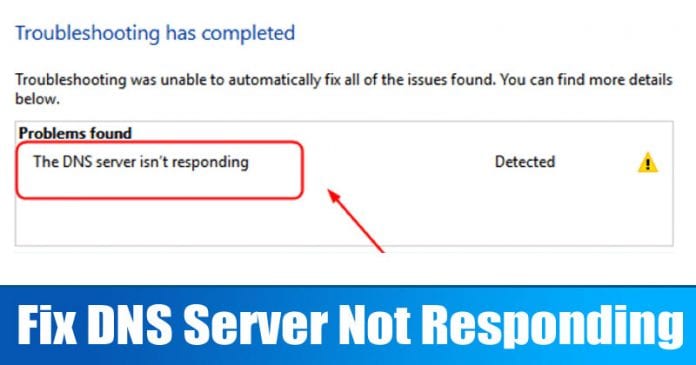
Om du använder Internet ett tag kanske du är väl medveten om DNS eller Domain Name System. DNS eller Domain Name System är en databas som består av olika domännamn och deras IP-adress för den som inte vet. När du anger en URL i webbläsaren letar DNS-servrarna efter IP-adressen som är kopplad till domännamnet.
Efter att ha matchat IP-adressen med domänen kommenterar den till webbservern för den besökande webbplatsen. Så DNS spelar en viktig roll för att ansluta till webbplatsen. Men ibland möter användare problem när de kommer åt vilken webbplats som helst. Användare får fel som “DNS-servern svarar inte”, “DNS hittades inte” etc. Dessa fel uppstår oftast på grund av DNS-konflikter.
Steg för att åtgärda felmeddelande om att DNS-servern inte svarar
Så om du också får felmeddelanden som “DNS-servern svarar inte” så har du hamnat på rätt webbsida. I den här artikeln kommer vi att dela några av de bästa metoderna för att fixa att DNS-servern inte svarar felmeddelande på Windows 10-dator.
Dessa metoder kan fixa de flesta av de DNS-relaterade problemen på Windows 10-datorer. Så låt oss kolla in hur du fixar felmeddelandet “DNS-servern svarar inte”.
1. Starta om din webbläsare
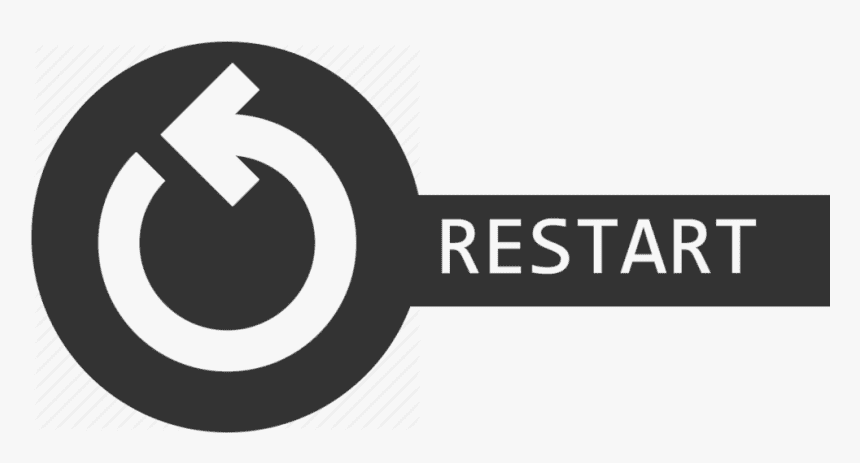
Detta är det allra första du bör göra efter att ha fått något DNS-relaterat fel. Du behöver bara starta om din webbläsare. En enkel omstart kan fixa de flesta webbläsarrelaterade problem, inklusive DNS-servern som inte svarar. Så se till att starta om din webbläsare innan du följer några nästa metoder.
2. Starta om din Windows 10-dator/router

Om det inte hjälpte att starta om webbläsaren måste du starta om din Windows 10-dator. Se också till att starta om roalso. Att starta om dina enheter skulle lösa många problem automatiskt. Efter omstart, försök igen för att se om du fortfarande får DNS-felen eller inte.
3. Rensa DNS-cachen

Windows 10 tenderar att spara webbplatslänkarna som du besöker. Denna sak görs för att förhindra sökning efter DNS varje gång, vilket leder till bättre laddningshastighet. Ibland blir DNS-cachen skadad och därför får vi se fel som “DNS-servern svarar inte.
För att ta bort DNS-cachen måste du skriva in kommandot – ipconfig /flushdns på kommandotolken. Detta kommer att spola bort all DNS-cache och tvingar operativsystemet att bygga om DNS-cachen igen.
4. Använd en annan DNS-server
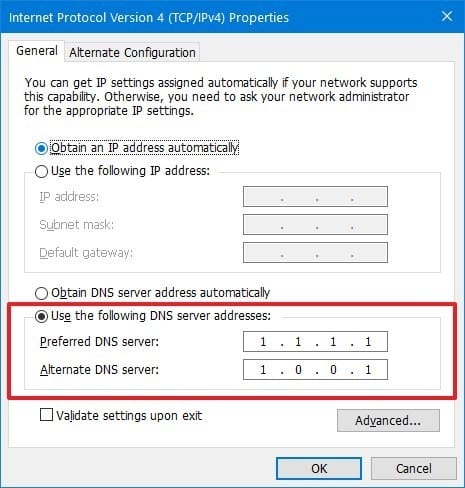
Som vi alla vet löses varje webbplats som vi söker i webbläsaren med hjälp av DNS-servern. Ibland misslyckas få webbplatser att ladda när DNS-servern inte svarar. I det här fallet måste du byta till en annan DNS-server för att se om problemet är åtgärdat eller inte. Du kan använda offentliga DNS-servrar som Google DNS eller Cloudflare DNS. För en komplett lista över offentliga DNS, kolla in artikeln – 10 bästa gratis och offentliga DNS-servrar.
5. Inaktivera nätverkskort
Få användare har hävdat att de har fixat DNS-fel och återfått tillgång till internet genom att inaktivera oanvända nätverkskort. Följ bara några av de enkla stegen nedan för att inaktivera oanvända nätverkskort på Windows 10.
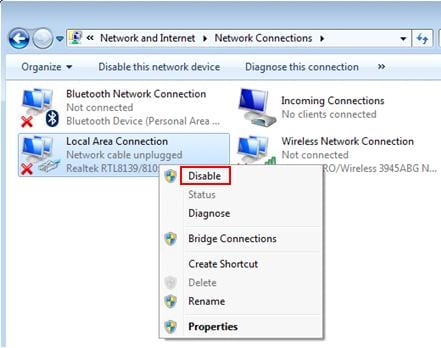
- Öppna Kontrollpanelen och klicka på “Nätverk och delningscenter”
- Klicka sedan på alternativet “Ändra adapterinställningar”.
- Högerklicka på de oanvända nätverksadaptrarna och välj “Inaktivera”
När du är klar, starta om din dator för att åtgärda DNS-fel. Så här kan du inaktivera oanvända nätverkskort för att fixa att DNS-servern inte svarar felmeddelande.
Så den här artikeln handlar om hur du fixar DNS-servern Svarar inte felmeddelande på Windows 10. Jag hoppas att den här artikeln hjälpte dig! Dela den med dina vänner också.